�
设备使用手册
本设备使用手册分为以下几部分。有关详细信息,请参阅各部分。
根据系统配置和所购产品,可能不需要使用某些手册。
带有此符号的指南是印刷品手册。
CD-ROM 带有此符号的指南是 PDF 手册,包含在附带的 CD-ROM 中。
• 安装设备
• 软件安装
• 介绍使用方法
• 复印和打印说明
• 故障排除
• 软件安装和使用说明
• 打印和扫描说明
• 故障排除
装配说明书
快速参考指南
用户指南
(本手册)
软件指南
CD-ROM
CD-ROM
• 要查看 PDF 格式的手册,需要使用 Adobe Reader/Adobe Acrobat Reader。如果您的系统上未安装 Adobe Reader/Adobe Acrobat Reader,请从 Adobe
Systems Incorporated 网站下载该软件。
• 在本手册编制过程中已力求准确与完整, 但由于我们经常对产品进行改进,所以,如果您需要精确的规格信息,请与佳能公司联系。
机型名称
F146603 (MF3112)
版权所有
佳能公司 ©2004 年版权所有。未经佳能公司事先书面许可,严禁对本出版物的
任何部分进行复制、传送、转录或保存在某一检索系统内,或以电子、机械、磁
性、光学、化学、手册等任何形式或手段翻译成任何其它语言或计算机语言。
�
商标
Canon® 是佳能公司的注册商标,UHQTM 是佳能公司的商标。
IBM® 是注册商标。
Microsoft® 和 Windows® 是微软公司的注册商标。
其它品牌和产品名可能是其它厂家各自的商标或注册商标。
作为 ENERGY STAR® 的合作伙伴,佳能公司确认本产品符
合能源之星的节能要求。
�
目录
前言.................................................................................... vii
如何使用本手册 ...................................................................... vii
本手册中使用的符号标识 ......................................................... vii
本手册中使用的按键 ............................................................. vii
LCD (液晶显示屏)显示的信息.................................................... vii
章 1
介绍
客户支持 ............................................................................ 1-1
设备的主要组件 ...................................................................... 1-1
操作面板 ............................................................................ 1-3
待机显示 ............................................................................ 1-4
节能模式 ............................................................................ 1-5
手动设定节能模式 ............................................................... 1-5
从节能模式中恢复 ............................................................... 1-5
章 2
纸张处理
打印介质要求 ........................................................................ 2-1
打印区域 ....................................................................... 2-2
装纸 ................................................................................ 2-3
将纸张装入纸盒 ................................................................. 2-3
在多用途纸盒中装入纸张 ......................................................... 2-6
在多用途纸盒中装入信封 ......................................................... 2-7
指定纸张尺寸和类型 (适用于纸盒和多用途纸盒)........................................ 2-8
指定纸张尺寸 ................................................................... 2-8
指定纸张类型 ................................................................... 2-9
稿件和纸张装入的方向 ........................................................... 2-9
选择纸张输出区域 ................................................................... 2-10
纸张类型和纸张输出区域 ........................................................ 2-10
面向下纸张输出区域 ............................................................ 2-11
面向上纸张输出区域 ............................................................ 2-11
章 3
稿件处理
稿件要求 ............................................................................ 3-1
稿件的可扫描区域 .................................................................... 3-2
把稿件放在稿台玻璃上 ................................................................ 3-2
iv
�
章 4
从计算机中打印
打印前 .............................................................................. 4-1
打印稿件 ............................................................................ 4-1
取消打印 ....................................................................... 4-2
更多信息 ............................................................................ 4-2
章 5
复印
您可以复印的稿件 .................................................................... 5-1
复印 ................................................................................ 5-1
设定放大 / 缩小 ...................................................................... 5-2
用预设的复印比率来放大 / 缩小 ................................................... 5-2
用自定义复印比率来放大 / 缩小 ................................................... 5-2
改善复印的图像 ...................................................................... 5-3
调整图像质量 (分辨率) ......................................................... 5-3
调整曝光 (密度) ............................................................... 5-3
特殊功能 ............................................................................ 5-4
排序复印 ....................................................................... 5-4
2 合 1 复印 ...................................................................... 5-5
备用复印 ....................................................................... 5-6
章 6
扫描
扫描前 .............................................................................. 6-1
扫描方法 ............................................................................ 6-1
更多信息 ............................................................................ 6-2
章 7
系统监控
检查本设备中所存作业的状态 .......................................................... 7-1
确认和删除复印作业 ............................................................. 7-1
确认和删除打印作业 ............................................................. 7-2
章 8
维护
定期清洁 ............................................................................ 8-1
清洁外壳 ....................................................................... 8-1
清洁扫描区域 ................................................................... 8-1
何时更换墨盒 ........................................................................ 8-2
打印产量 ....................................................................... 8-3
使用和存储墨盒 ................................................................. 8-3
更换墨盒 ............................................................................ 8-5
重新包装和运输设备 .................................................................. 8-8
搬运设备时,请抓住其两侧 ....................................................... 8-8
通过汽车运输设备 ............................................................... 8-9
v
�
章 9
故障排除
清除卡纸 ............................................................................ 9-1
液晶显示屏消息 ...................................................................... 9-7
供纸故障 ............................................................................ 9-9
复印故障 ........................................................................... 9-12
打印质量故障 ....................................................................... 9-12
打印故障 ........................................................................... 9-14
扫描故障 ........................................................................... 9-15
一般故障 ........................................................................... 9-15
如果您自己不能排除故障 ............................................................. 9-17
章 10
本产品设置
读取本产品设置 ..................................................................... 10-1
菜单说明 ........................................................................... 10-1
PAPER SETTINGS (纸张设置).................................................... 10-1
COMMON SETTINGS (一般设置)................................................... 10-2
COPY SETTINGS (复印设置)..................................................... 10-3
PRINTER SETTINGS (打印设置).................................................. 10-4
TIMER SETTINGS (时间设置).................................................... 10-4
章 11
附录
技术规格 ........................................................................... 11-1
索引 ............................................................................... 11-3
vi
�
感谢您购买佳能 imageCLASS MF3112。使用本设备之前请仔细阅读本手册,以熟悉它的功能,并最大程度地发挥
其功效。阅读本手册后,请将其保存在安全的地方,以备今后查阅。
前言
如何使用本手册
本手册中使用的符号标识
本手册中使用下列符号,用于解释所用步骤、限制条件、操作预防措施以及必须遵守的安全指示。
警告
小心
重要
注意
对相关操作提出警告,如未能正确操作,可能会导致人员伤亡。为确保安全使用本设
备,请务必遵守这些警告。
对相关操作提出告诫,如未能正确操作,可能会导致人员受伤或财产损失。为确保安全
使用本设备,请务必遵守这些告诫。
提出操作要求和限制。为正确操作本设备并防止损坏设备,请仔细阅读这些信息。
解释某项操作或提供某个步骤的附加说明。极力建议您阅读这些内容。
本手册中使用的按键
下列符号和按键名称举例说明了本手册表达按下各种按键的方法。本设备操作面板上的按键用方括号表
示。
按 [启动]键。
按 [图像质量]键。
LCD(液晶显示屏)显示的信息
下面举例说明本手册如何表达 LCD (液晶显示屏)上显示的信息。信息用尖角括号表示。
• 如果显示出 (存储已满),本设备不能扫描稿件。
• <2 合 1> 出现在液晶显示屏上。
vii
�
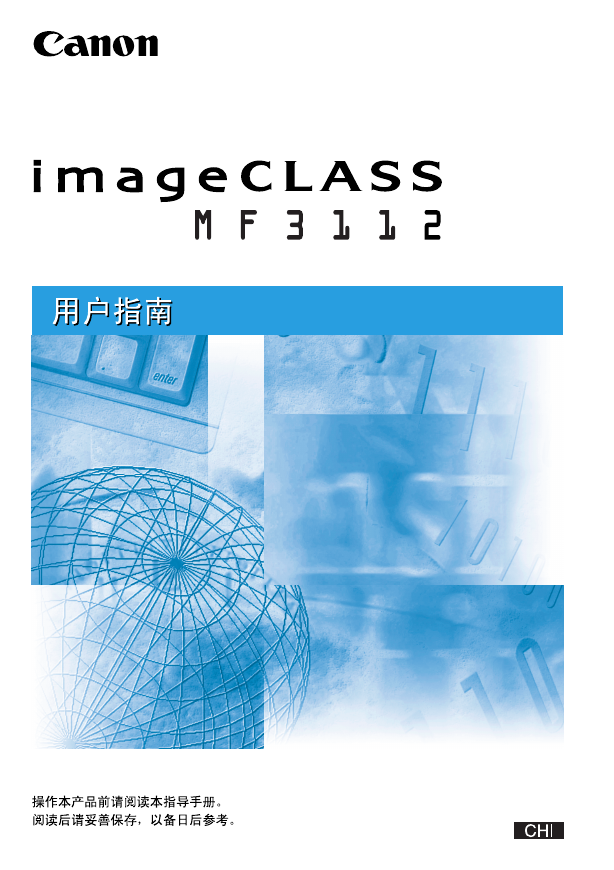

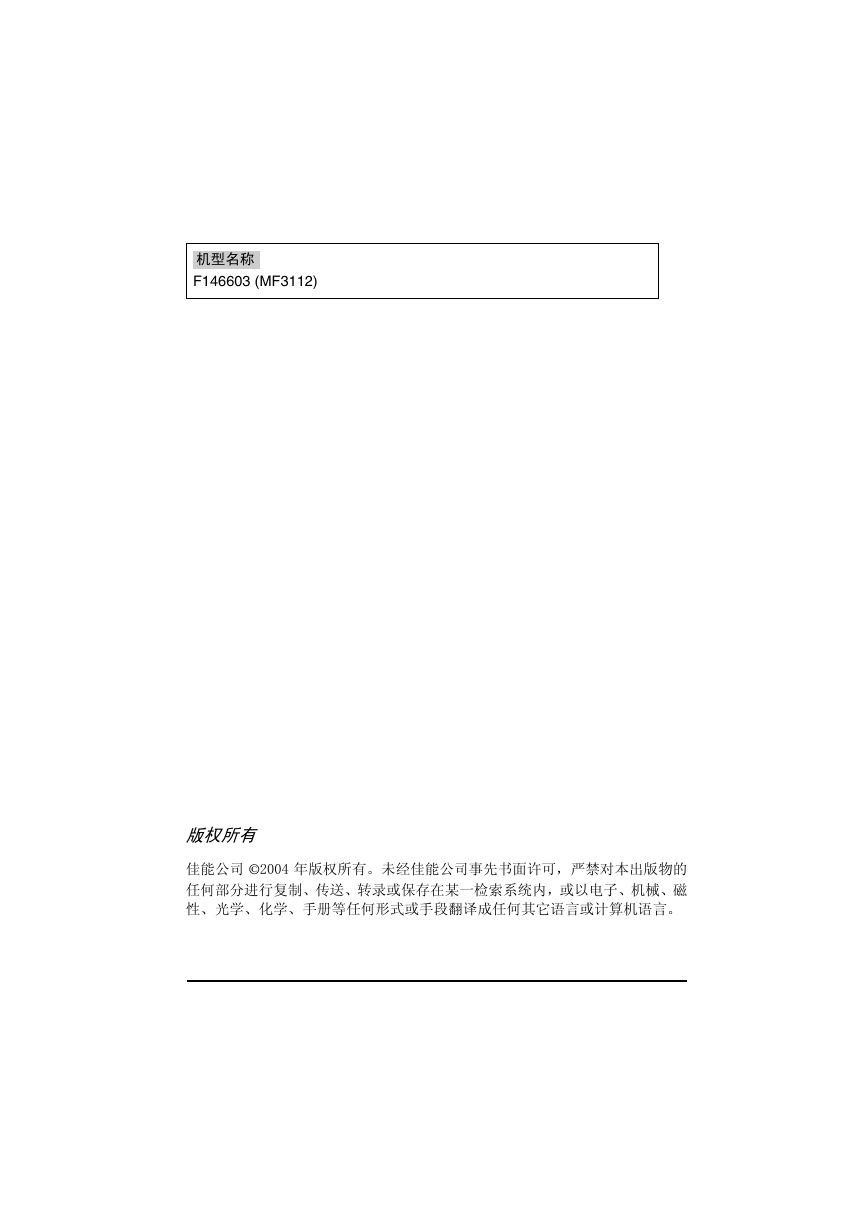
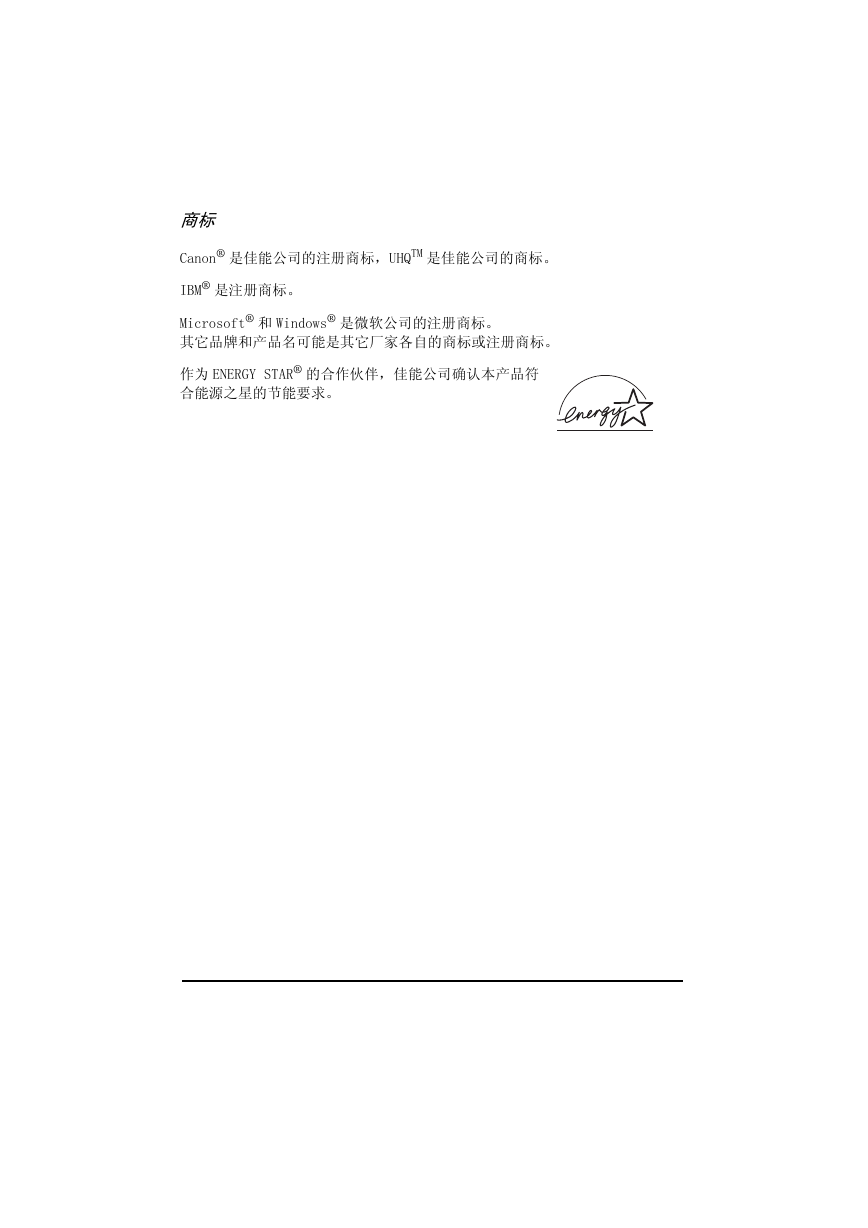
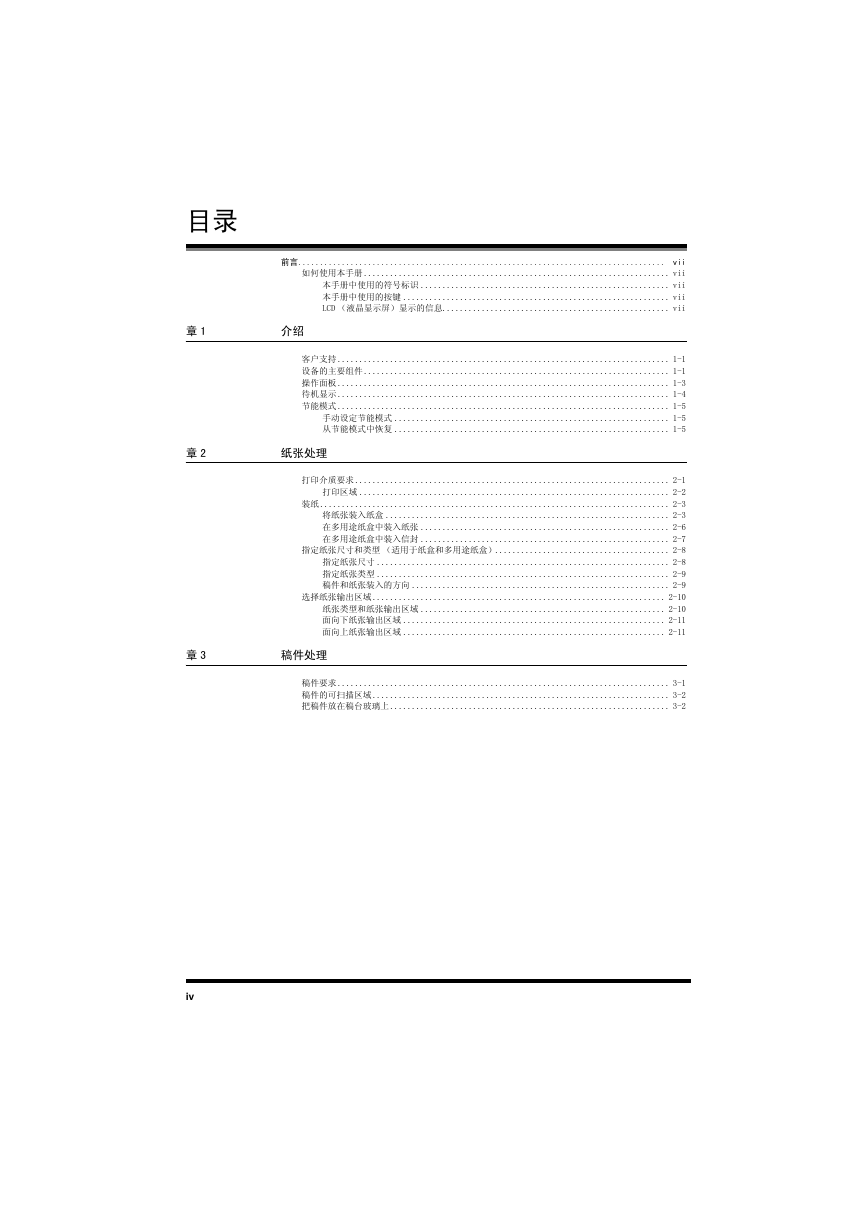

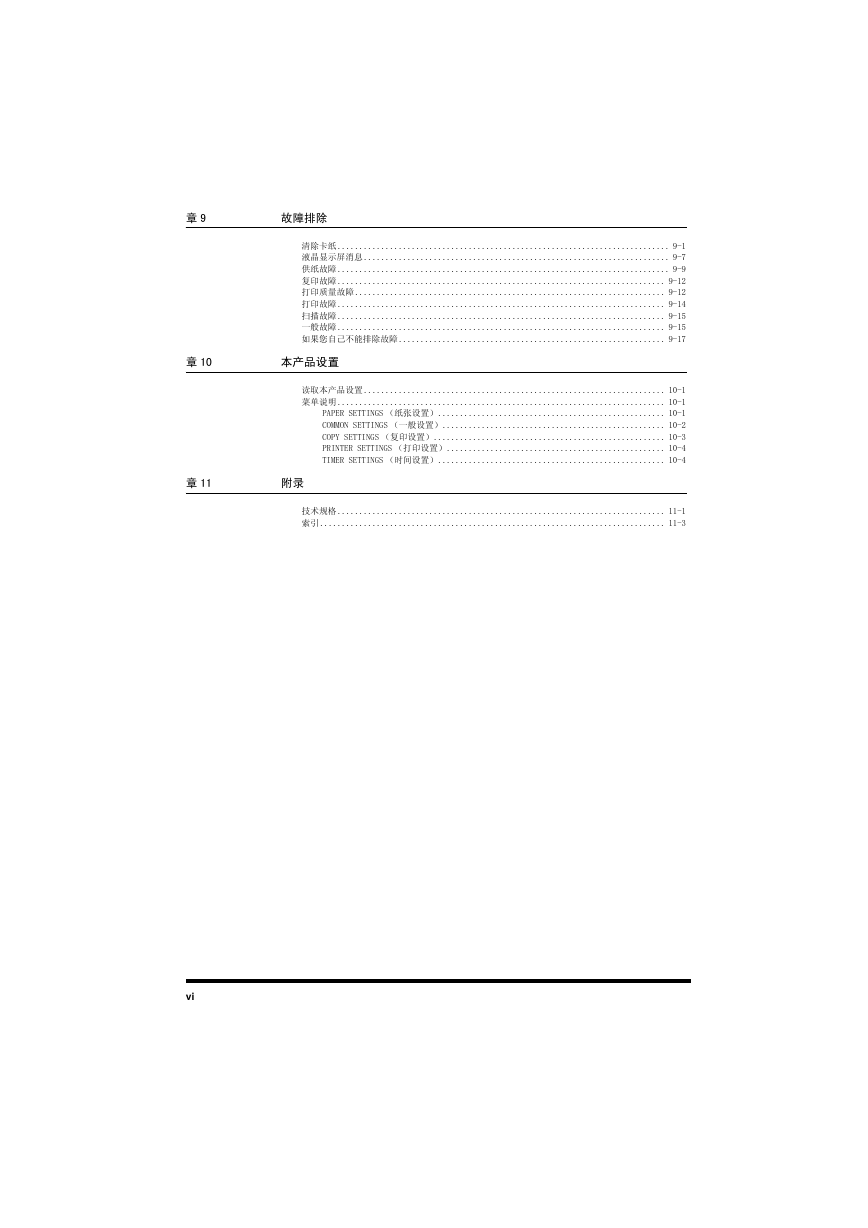

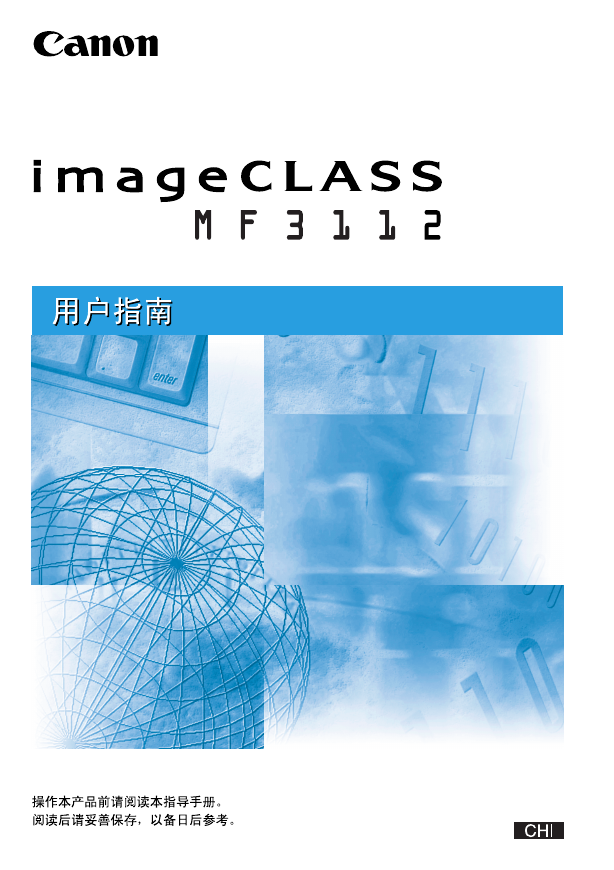

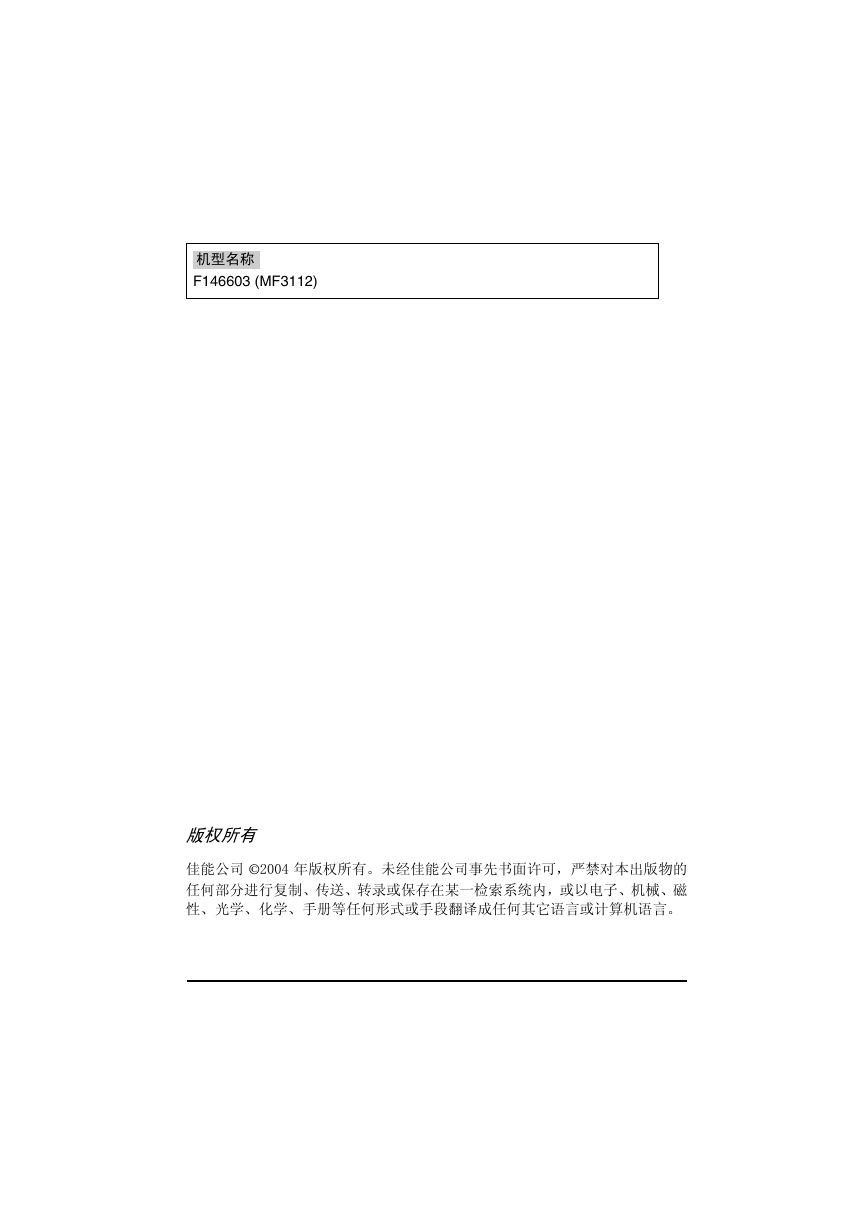
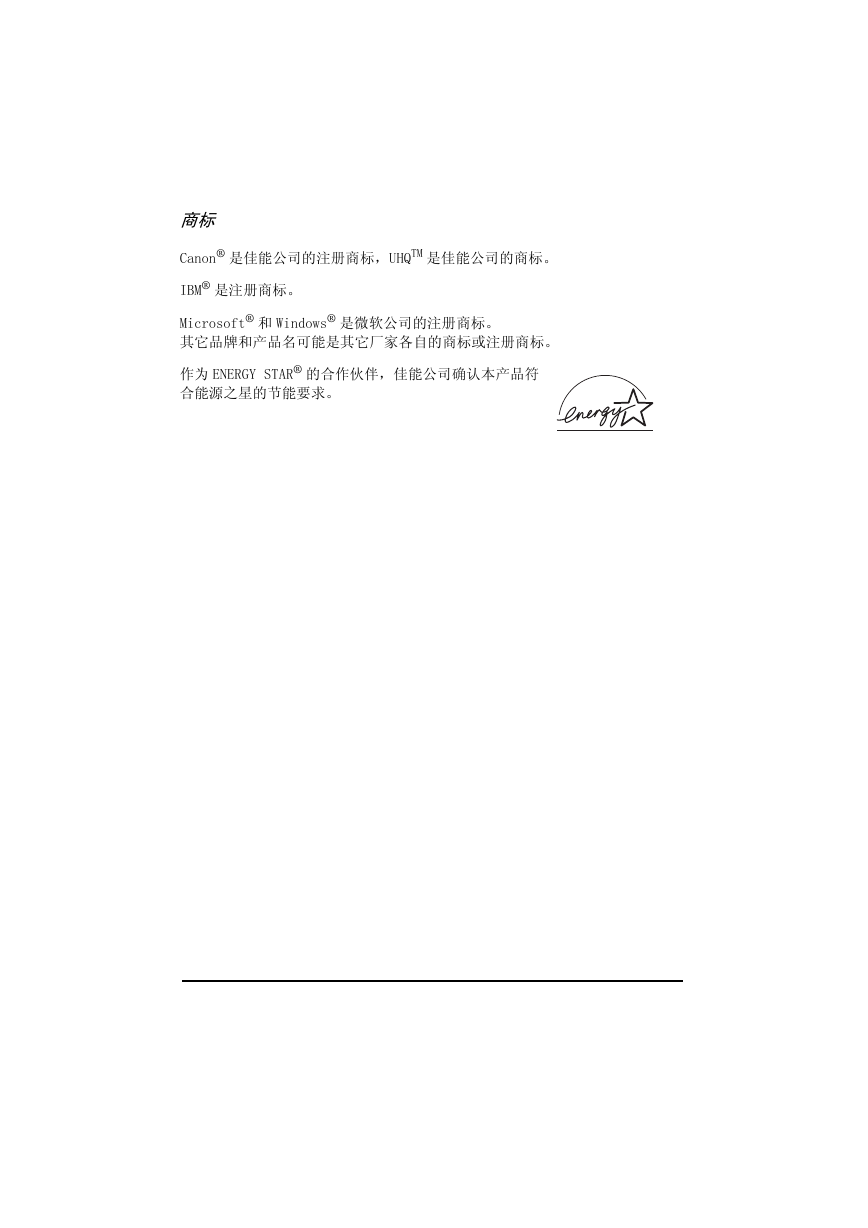
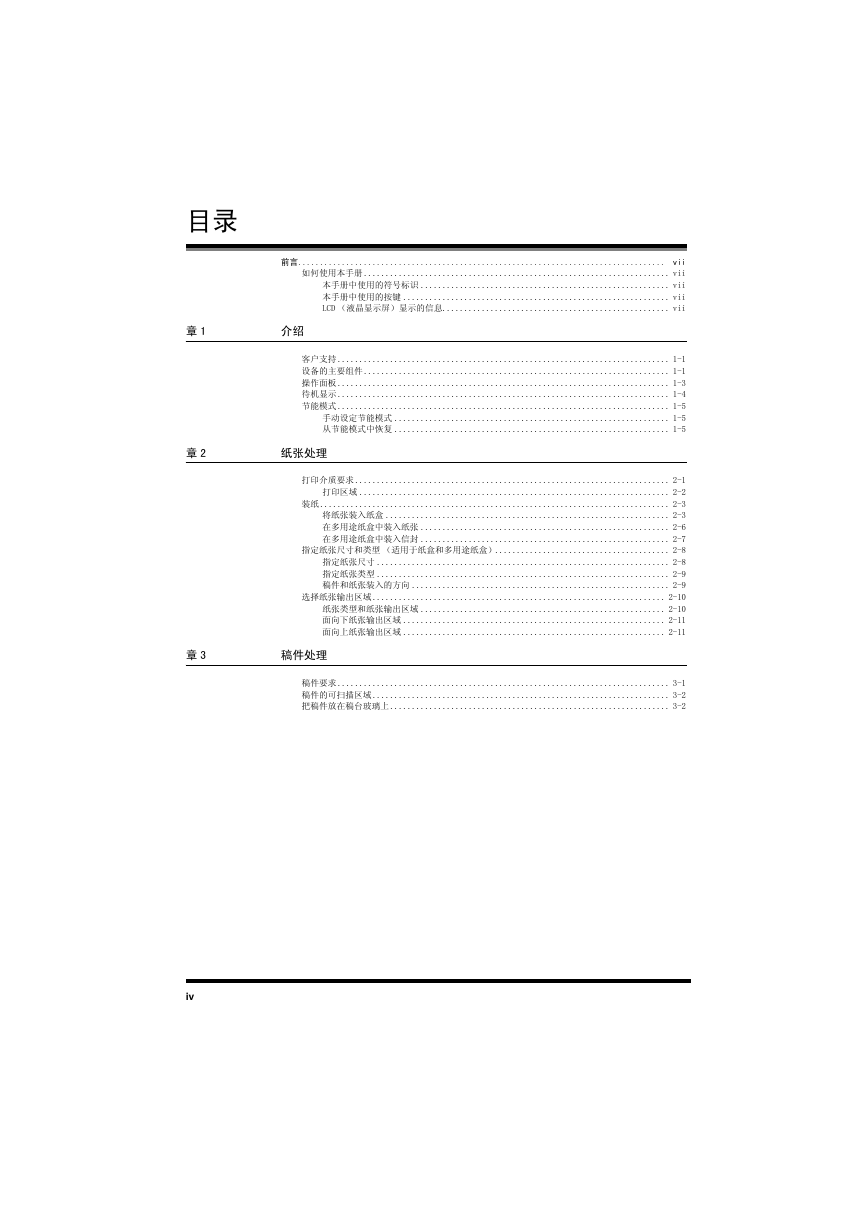

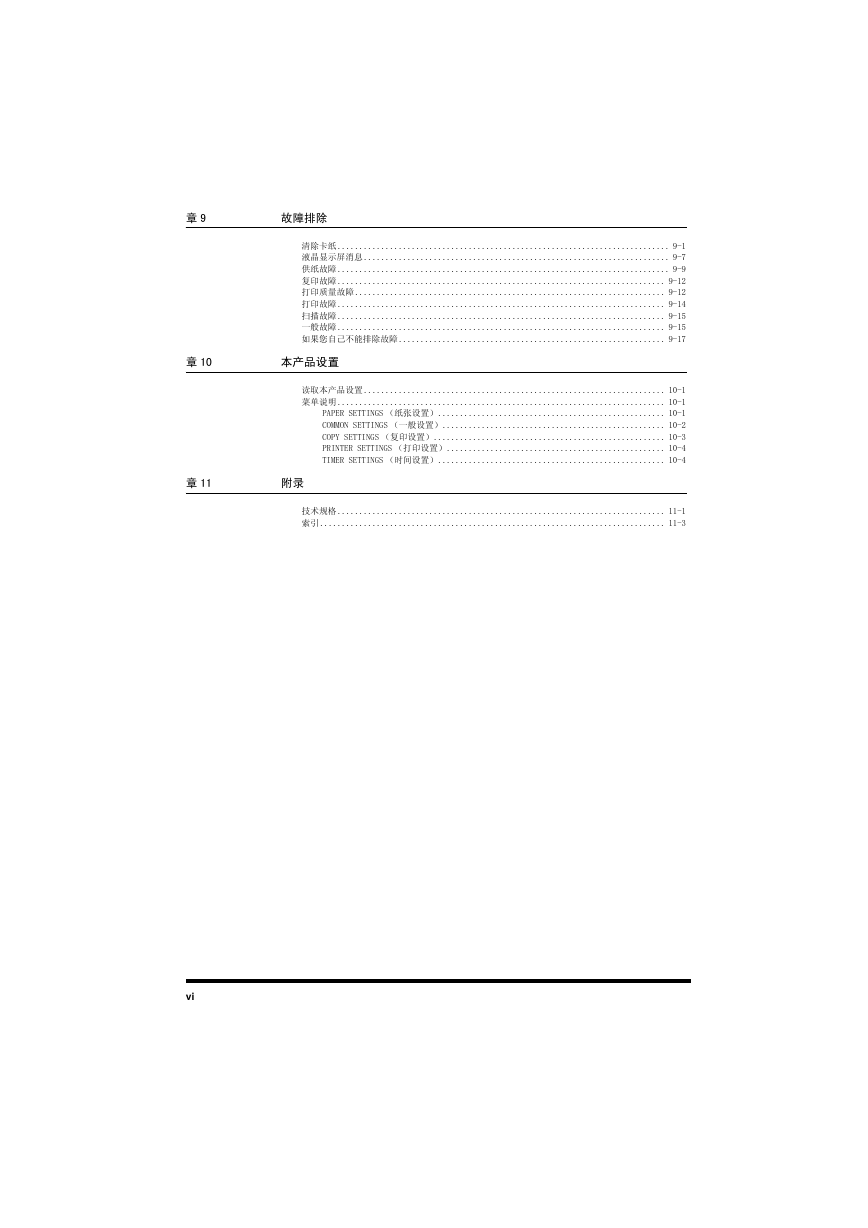

 2023年江西萍乡中考道德与法治真题及答案.doc
2023年江西萍乡中考道德与法治真题及答案.doc 2012年重庆南川中考生物真题及答案.doc
2012年重庆南川中考生物真题及答案.doc 2013年江西师范大学地理学综合及文艺理论基础考研真题.doc
2013年江西师范大学地理学综合及文艺理论基础考研真题.doc 2020年四川甘孜小升初语文真题及答案I卷.doc
2020年四川甘孜小升初语文真题及答案I卷.doc 2020年注册岩土工程师专业基础考试真题及答案.doc
2020年注册岩土工程师专业基础考试真题及答案.doc 2023-2024学年福建省厦门市九年级上学期数学月考试题及答案.doc
2023-2024学年福建省厦门市九年级上学期数学月考试题及答案.doc 2021-2022学年辽宁省沈阳市大东区九年级上学期语文期末试题及答案.doc
2021-2022学年辽宁省沈阳市大东区九年级上学期语文期末试题及答案.doc 2022-2023学年北京东城区初三第一学期物理期末试卷及答案.doc
2022-2023学年北京东城区初三第一学期物理期末试卷及答案.doc 2018上半年江西教师资格初中地理学科知识与教学能力真题及答案.doc
2018上半年江西教师资格初中地理学科知识与教学能力真题及答案.doc 2012年河北国家公务员申论考试真题及答案-省级.doc
2012年河北国家公务员申论考试真题及答案-省级.doc 2020-2021学年江苏省扬州市江都区邵樊片九年级上学期数学第一次质量检测试题及答案.doc
2020-2021学年江苏省扬州市江都区邵樊片九年级上学期数学第一次质量检测试题及答案.doc 2022下半年黑龙江教师资格证中学综合素质真题及答案.doc
2022下半年黑龙江教师资格证中学综合素质真题及答案.doc